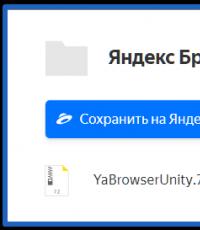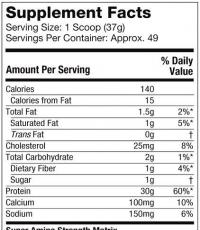Куда исчезает мобильный трафик на iPhone и как это остановить? Как уменьшить расход трафика на iPhone и iPad? Документы и синхронизация iphone трафик
«Помощь с Wi-Fi» пускает в ход мобильную связь, когда сигнал беспроводной сети ослабевает до критического уровня.
Это отличные новости для владельцев безлимитных интернет-пакетов. Если же каждый десяток мегабайтов на счету, рекомендую отключить эту функцию в самом низу раздела «Сотовая связь».
Зайдите в «Основные» → iCloud → iCloud Drive. Проверьте ползунок «Сотовые данные». Если он в активном положении, iPhone активно принимает и передаёт данные.

В случае с почтовыми сообщениями это может быть незаметным, но загружаемый проект iMovie вы почувствуете: изменится не только расход пакетного лимита данных, но и общая скорость работы смартфона.
Правда, отключите этот ползунок. Плата за постоянно актуальную информацию в ленте Facebook или очередного мессенджера - расход трафика, общая скорость работы и время жизни аккумулятора. Это не выглядит как справедливый обмен.

Переходим в «Основные» → «Обновление контента» и выключаем одноимённый переключатель.
Если ни один из советов не помог, переходим к более радикальным действиям. Заходим в настройки «Сотовая связь» и просто исключаем те приложения, которые съедают трафик в неоправданных количествах.

Если же источник трат - постоянное пролистывание лент социальных сетей, уменьшайте в критических ситуациях скорость соединения. И смартфон проживёт дольше, и интернета будет израсходовано меньше.
К сожалению, с мобильным интернетом в нашей стране всё пока ещё не слишком гладко. И до тех пор, пока не появились тарифы, предполагающие доступный безлимит, способы экономии трафика будут более чем актуальны. И вот несколько советов о том, как это сделать.
1. Ограничьте приложениям доступ к сети
Для этого зайдите в «Настройки » - «Сотовая связь » и прокрутите открывшийся список до раздела «Сотовые данные для ПО ». Тут вы сможете отключить от мобильного трафика некоторые приложения. Те, которыми вы предпочитаете пользоваться, исключительно находясь в зоне действия сетей Wi-Fi. Там же можно найти достаточно подробную статистику по тому, насколько активно какое приложение поглощает трафик.
2. Вообще отключите сотовые данные
Если вы в данный момент времени вообще не планируете пользоваться интернетом, то можно просто отключить передачу сотовых данных и быть уверенным, что ни одна программа, ни один сервис не смогут передать ни одного бита. Делается это в «Настройки » - «Сотовая связь ». Просто отключите «Сотовые данные ».
3. Отключите фоновые обновления
Фоновые обновления используются приложениями для автоматического обновления данных. Это, безусловно, полезная возможность. Однако обновления могут поглощать слишком уж много трафика. Так что лучше зайдите в «Настройки » - «Основные » - «Обновление контента » и отключите там фоновое обновление для каждого приложения по отдельности. А то и вовсе запретите такую возможность (самый верхний переключатель).
4. Отключите push-уведомления
Следует отметить, что push-уведомления не только активно поглощают интернет-трафик, но и оказывают дополнительную нагрузку на заряд аккумулятора. Для того чтобы их отключить, зайдите в «Настройки » - «Уведомления ». В открывшемся списке открываете нужное приложение и отключаете приём уведомлений.
5. Пользуйтесь режимом для чтения в Safari

Вам нужно ознакомиться по дороге с содержимым некоторых веб-страниц? Прежде чем выходить из зоны действия Wi-Fi, внесите их в список для чтения и Safari сохранит их содержимое на накопителе устройства. После чего спокойно отключайте интернет, как это описано в «Совете 2» и отправляйтесь в дорогу. Для того чтобы сделать это, откройте нужную страницу, затем воспользуйтесь кнопкой «Отправить ». В открывшемся списке выберите кнопку «В список для чтения ».
6. Настройте iTunes, App Store и iCloud
Зайдите в «Настройки » - «iTunes Store, App Store » и отключите там «Использовать сотовые данные». Это не позволит устройству автоматически скачивать контент, который подчас «весит» отнюдь немало.
Сотовые операторы с каждым годом предоставляют все лучшие условия использования мобильного интернета, однако, не всем по карману безлимитные тарифы. За отсутствием альтернативы пользователям приходится довольствоваться тем, что есть и стараться экономить. В этой инструкции мы расскажем о простых способах экономии трафика на iPhone и iPad, которые смогут помочь вам оставаться в режиме онлайн намного больше обычного.
Отслеживаем переданные по сотовой сети данные
Главными «уничтожителями» трафика на iPhone и iPad являются браузер Safari и приложения социальных сетей, которыми пользователи активное пользуются. Но и другие приложения не прочь исподтишка потратить ценные 10, а то и все 100 мегабайт трафика. Как же обнаружить этих «вредителей»?
Еще в iOS 7 компания Apple ввела в стандартные настройки мобильной операционной системы раздел, отвечающий за отслеживание переданных по сотовой сети данных. В этом разделе располагаются все приложения, использующие сотовые данные и здесь же указано точное количество израсходованного трафика.
 К счастью, пользователи могут не только посмотреть, какое именно приложение «съедает» весь трафик, но и запретить ему делать это. Для этого необходимо перейти в меню Настройки
-> Сотовые данные
и пролистать до самого низа. Чтобы сократить потребление трафика своим устройством, просто деактивируйте переключатели, расположенные напротив самых «прожорливых» приложений. Стоит помнить, что как только приложению будет запрещен доступ в Сеть, все его онлайн-элементы перестанут загружаться.
К счастью, пользователи могут не только посмотреть, какое именно приложение «съедает» весь трафик, но и запретить ему делать это. Для этого необходимо перейти в меню Настройки
-> Сотовые данные
и пролистать до самого низа. Чтобы сократить потребление трафика своим устройством, просто деактивируйте переключатели, расположенные напротив самых «прожорливых» приложений. Стоит помнить, что как только приложению будет запрещен доступ в Сеть, все его онлайн-элементы перестанут загружаться.
Отключаем функцию фонового обновления приложений
Настроенный по умолчанию iPhone или iPad обновляет приложения автоматически, при первом же входе в интернет. Использовать при этом устройство может как Wi-Fi, так и сотовую сеть, а это, в свою очередь, зачастую приводит к очень быстрому окончанию запасов трафика.
 Для того чтобы выключить функцию фонового обновления приложений необходимо перейти в меню Настройки
-> Основные
-> Обновление
контента
и перевести одноименный переключатель в неактивное состояние. Обновлять приложения после этого придется вручную из App Store, но трафик будет расходоваться гораздо медленнее.
Для того чтобы выключить функцию фонового обновления приложений необходимо перейти в меню Настройки
-> Основные
-> Обновление
контента
и перевести одноименный переключатель в неактивное состояние. Обновлять приложения после этого придется вручную из App Store, но трафик будет расходоваться гораздо медленнее.
Запрещаем iCloud Drive синхронизироваться по сотовой сети
Для многих активных пользователей iPhone и iPad является новостью, что их устройство может синхронизироваться с облачным хранилищем iCloud Drive по сотовой сети. А между делом, отправляться в «облако» могут десятки мегабайт данных, в зависимости от объема работы, выполненного на устройстве.
Запретить iCloud Drive синхронизироваться вне Wi-Fi-сети очень просто. Перейдите в меню Настройки -> iCloud -> iCloud Drive и снимите переключатель «Сотовые данные».
Блокируем доступ iTunes Match к сотовым сетям
По аналогии с iCloud Drive, сервис iTunes Match так же может расходовать ценный трафик, при условии, конечно, если ему это позволить. Подписчики iTunes Match могут бороться с «улетающим» трафиком путем запрета доступа сервиса к сотовым сетям.
Сделать это можно в меню Настройки -> iTunes Store, App Store , где снять галочку с пункта «Сотовые данные».
Используем «Список для чтения» в Safari
Штатный интернет-браузер iOS Safari на то и создан, чтобы расходовать трафик. Не все знают, что делать это обозреватель может с умом. Функция «Список для чтения», разработанная инженерами Apple еще в iOS 7, позволяет сохранить для офлайн-просмотра любую страницу глобальной сети, нажав всего одну кнопку.
Как пример, вы можете сохранить в «Списке для чтения» интересные страницы, находясь в зоне покрытия Wi-Fi. После чего, не имея подключения к интернету, эти страницы могут быть открыты и спокойно изучены. И трафик цел и информационный голод утолен - все в плюсе. Для того чтобы сохранить веб-страницу в «Списке для чтения» нужно лишь нажать соответствующую кнопку, расположенную в меню Отправить браузера Safari (иконка выглядит как очки).
Для того чтобы сохранить веб-страницу в «Списке для чтения» нужно лишь нажать соответствующую кнопку, расположенную в меню Отправить браузера Safari (иконка выглядит как очки).
Избавляемся от ненужных push-уведомлений
Push-уведомления практически всех приложений расходуют трафик. Пользователям же, по-настоящему нужны лишь некоторые уведомления, например, из любимой социальной сети или спортивного приложения. Это означает, что отключив лишние push-уведомления мы можем сократить потребление трафика мобильным устройством.
 Выбрать какие приложения достойны вашего внимания, а какие нет, можно в меню Настройки
-> Центр уведомлений
.
Выбрать какие приложения достойны вашего внимания, а какие нет, можно в меню Настройки
-> Центр уведомлений
.
Ситуация с мобильным трафиком на iPhone в последнее время приобретает все более пугающий характер. В нашей недавней статье многие читатели подтвердили существование проблемы. Куда же «утекает» трафик?
Однозначный ответ на этот вопрос дать нельзя — все зависит от конкретного устройства, оператора и установленных приложений. Однако обнаружить каналы потребления мобильного Интернета можно, причем без установки сторонних приложений.
Для этого зайдите в раздел «Сотовая связь» настроек iPhone или iPad. Здесь размещены все ваши приложения, а также данные о потреблении ими мобильного Интернета (собственно, многие об этом знают). Но отдельного внимания заслуживает раздел «Системные службы». В нем можно узнать, сколько трафика потребляет, например, Siri, Push-уведомления или режим модема.


По этим данным можно определить, стоит ли отключить уведомления для некоторых приложений или геолокационные службы, которые определяют ваше местонахождение. Все это работает в фоне и не только потребляет трафик, но и негативно влияет на время автономной работы устройства.
Больше всего толка будет, если вы отключите , из-за которой потребление мобильного Интернета вырастает в разы. Обладателям полностью безлимитных пакетов ничего не грозит, а вот лимитированным — еще как.